- Registriert
- 20 Apr. 2007
- Beiträge
- 73.229
Willkommen im ThinkPad-Forum. Dieser Beitrag soll Euch helfen, mit der Forumsoftware klarzukommen.
Themen in der Reihenfolge ihres Vorkommens:
Private Nachrichten
Datum & Zeit
Verschiedene Einstellungen (z.B. Editor-Einstellungen)
Suchfunktion
Thema eröffnen
Spamfilter
Antworten auf Beiträge mehrerer User
Titel oder Präfix ändern
Marktplatz
Accountlöschung
Einfügen von Zitaten:
Einfügen von Bildern
Einfügen von Bildern vom eigenem Rechner:
Einbinden Bilder in voller Größe von anderen Quellen:
Einfügen von Quelltext/unformatiertem Text ohne Steuerzeichen:
Durchgestrichenen Text darstellen:
Fangen wir mit einigen Einstellungen an.
Dazu ruft Ihr das zuerst einmal das Benutzerkontrollzentrum auf (Link ganz oben rechts).
Am linken Rand findet Ihr die zugehörigen Untermenüs.
Unter „Mein Benutzerkonto“-„Einstellungen“ solltet Ihr folgende Punkte aktivieren:
Private Nachrichten
Datum & Zeit
Verschiedene Einstellungen
Da es nicht selten vorkommt, dass ein Usertreffen in der Nähe des Wohnortes eine Forummitglieds oder ein anderes Forummitglied in der Nähe vielleicht vor Ort weiterhelfen kann, empfehlen wir zumindest eine grobe Angabe (z.B. Ortsname, PLZ, Kfz-Kennzeichen oder Landkreis) als Wohnort im Benutzerkontrollzentrum unter „Mein Profil“-„Profil bearbeiten“ einzutragen.
Sollte es vorkommen, dass man nach einigen Minuten aus dem Forum "geworfen" wird, obwohl das Feld "Angemeldet bleiben" beim Login markiert wurde, kann es am Aufruf des Forums liegen:
Ruft man das Forum über http://thinkpad-forum.de auf, werden die Sitzungen nach kurzer Zeit beendet. Besser und auch sicherer ist es, das Forum mit https://thinkpad-Forum.de aufzurufen.
Ihr werdet schnell feststellen, dass es im Forum recht familiär zugeht. Im Gegensatz zu manchen Familien legen wir aber Wert auf einen gepflegten Umgangston und mögen keine Schimpfwörter oder Kraftausdrücke.
Bei uns ist die Anrede mit „Du“ gebräuchlich, was aber keinesfalls mangelnden Respekt gegenüber anderen und Älteren bedeutet.
Wir haben festgelegte Forumregeln - siehe den schwarzen Menübalken unter dem Forumlogo.
Möchtest Du etwas von einem anderen User kaufen oder selbst etwas zum Verkauf anbieten, beachte bitte die Marktplatzregeln. Diese findest Du in jedem Marktplatz-Unterforum unter den ersten (farblich etwas hervorgehobenen) Beiträgen, sogenannte "Sticky" Beiträge oder als Link "Marktplatzregeln" auf der Seite der Forumregeln ganz links unter dem schwarzen Menübalken.
In fast jedem Unterforum befinden sich sogenannte "Sticky" Beiträge, die wichtige Informationen oder Hilfen beinhalten.
Eine weitere Hilfestellung findest Du auch in unserem Wiki, ebenfalls im schwarzen Menübalken unterhalb des Forum-Logos verlinkt.
Suchfunktion
Vor Erstellen eines Themas empfiehlt es sich, das Forum und das Wiki zu durchsuchen, ob es in jüngerer Vergangenheit bereits einen Thread bzw einen Artikel zu Deinem Problem gibt.
Auf der Suche nach einer Lösung für Dein Problem kann es vorkommen, dass die Forum-Suchfunktion schnell an ihre Grenzen stößt. In diesem Fall versuche es mit der Google-Suche. Als Suchbegriff gib ein:
Suchbegriffe können hierbei auch vollständige Fragen sein. Beispiel:
oder
Thema eröffnen
Startest Du ein neues Thema (auch "Thread" oder "Faden" genannt), achte bitte auf die angebotenen Präfixe. Einige sehen auf den ersten Blick recht ähnlich (z.B. T4x vs. T4xx), eine Erläuterung in Klammern dahinter hilft bei der Orientierung der richtigen Modellreihen). Das kleine "x" steht für eine Ziffer, "xx" für zwei Ziffern etc.
Je mehr Details Du bei einer Problemschilderung aufführst, desto schneller kann Dir geholfen werden. Bei Hardware (z.B. ThinkPads ist es sehr hilfreich, die Typenummer des Rechners aum Aufkleber am Wannenboden anzugeben. Bitte KEINE Seriennummer ("S/N xxxxxx") angeben..
Bei Software sollte die Version (z.B. Ubuntu 18.04 LTS, Windows 10 1903, MS-Office 2013 etc.) angegeben weden. Das erspart unnötige Nachfragen und "Ratespiele".
Spamfilter
Es kann vorkommen, dass ein von Dir verfasster Beitrag nach dem Absenden „verschwunden“ zu sein scheint. Hierbei wird kurz eine Meldung eingeblendet, dass dieser Beitrag erst von einem Moderator freigeschaltet werden muss.
In diesen Fällen hat der Forum-Spamfilter den Beitrag auf „moderiert“ gesetzt, weil bestimmte Zeichen oder Wörter darin vorkommen, die gerne von „Forenspammern“ verwendet werden.
Sollte der Beitrag nach 24 Std. immer noch nicht sichtbar sein, setze Dich bitte mit einem Moderator per persönliche Nachricht („PN“) in Verbindung.
Sobald Du eine gewisse Anzahl von Beiträgen verfasst hast, lässt der Spamfilter Dich weitgehend in Ruhe. Nur, wenn einige wenige im Forum verbotene Begriffe und Firmennamen genannt werden, werden diese unkenntlich gemacht bzw. eine Fehlermeldung beim Abschicken des Beitrags eingeblendet.
Antworten auf Beiträge mehrerer User
Wenn Du auf Beiträge mehrerer Forummitglieder antworten möchtest, fasse diese bitte in einem Beitrag zusammen. Rechts unterhalb jedes Deiner Beiträge findest Du den Schalter "Bearbeiten", den Du anklicken kannst, um Deinen Beitrag zu ändern oder ergänzen.
Titel oder Präfix ändern
Um Titel oder Präfix Deines Startbeitrags zu ändern, klicke unter diesem auf den Schalter "Bearbeiten" - "Erweitert". Man sieht es gerne, wenn nach Lösung eines Problems in Threadtitel ein "[gelöst]" ergänzt wird. Das hilft anderen Usern bei der Suche.
Marktplatz
Wenn Du die erforderlichen Bedingungen erfüllst, um im Marktplatz etwas anbieten zu können, kann es bis zu einer Stunde ab Erfüllung aller Bedingungen dauern, bis die Forumsoftware alle erforderlichen Berechtigungen geändert hat.
Gleiches gilt auch nach längerer Abwesenheit, wenn zwischenzeitlich die Forumsoftware aktualisiert wurde. Hier kann es ebenfalls beim ersten Login nach einem Upgrade eine Stunde dauern, bis die Berechtigungen neu gesetzt werden.
Accountlöschung
Möchtest Du Deinen Account löschen, teile dies bitte einem Moderator Deiner Wahl mit, damit er dies durchführt. Benutzer dürfen selbst ihre Accounts nicht löschen.
Hier noch einige praktische Hilfen:
Einfügen von Zitaten:
Markiere den zu zitierenden Text
Klicke links unterhalb des Beitrags, der den zu zitierenden Text enthält auf den Schalter „Zitiere markierten Text“
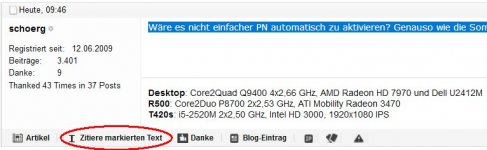
Wiederhole dies bei Bedarf in mehreren Textpassagen und/oder Beiträgen.
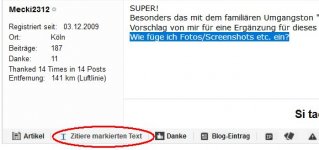
In Deinem neuen Beitragstext findest Du alle Zitate untereinander in der Reihenfolge, in der Du die Zitate ausgewählt hast.
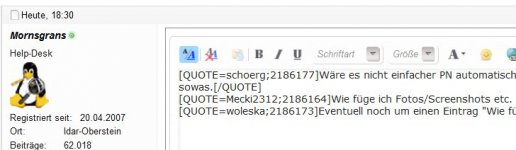
Füge nun Deinen Text hinzu
Einfügen von Bildern
Hinweis: Beachte bitte, dass Du nur Bilder einbindest, an denen Du auch Rechte besitzt. Bevor Du Bilder aus anderen Quellen einbindest, hole Dir bitte zuvor die Erlaubnis des Rechteinhabers ein und leite diese an den Forumbetreiber weiter.
Einfügen von Bildern vom eigenem Rechner:
Setze den Cursor an die Position, an der die Grafik eingefügt werden soll und klicke am oberen Rand des Textfeldes auf den Schalter "Grafik einfügen"

Klicke auf "Vom Computer" und "Durchsuchen"
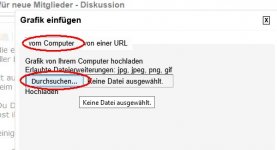
Klicke auf "Hochladen"
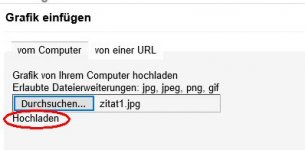
Der Platzhalter für die Grafik wird im Text eingefügt
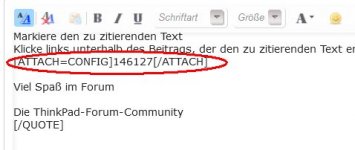
Bilder in voller Größe können ebenfalls eingebunden werden. Dies wird aber nicht gerne gesehen, da vor allem Benutzer von Smartphones oder anderen mobilen Geräten zu lange Wartezeiten haben, bis die gesamte Grafik angezeigt wird.
Einbinden Bilder in voller Größe von anderen Quellen:
Um ein Bild in voller Größe einzubinden, lädt man es bei einem Bilderhoster (z.B. https://abload.de) hoch, verkleinert es dabei ggf. auf 1024x768 Pixel und kopiert den "Direktlink für Foren"
Oberhalb Deines Beitrags klicke auf das Symbol "Grafik einfügen"

Wähle "Von einer URL" und füge den "Direktlink für Foren" ein.
Entferne die Markierung bei "Grafik von einer URL laden und im Forum speichern"
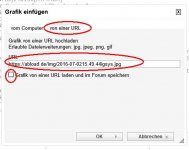
Beachte bei Bildern von anderen Webseiten die Urheberrechte! - Ohne Genehmigung des Urhebers dürfen keine Bilder eingebunden werden. Gemeinfreie Bilder oder solche, die der GPL unterliegen, dürfen unter Quellenangabe im Forum eingebunden werden.
Einfügen von Quelltext/unformatiertem Text ohne Steuerzeichen:
Manchmal ist es erforderlich längere Textpassagen, wie Fehlerprotokolle, Kommandozeilenbefehle etc. im Beitrag einzufügen.
Klicke hierzu auf den Schalter "#".
Im Textfenster erscheinen die sogenannten "Tags"
(nur ohne die Leerzeichen in den eckigen Klammern)
Füge nun zwischen den beiden Tags die Meldung oder die Anweisung(en) ein:
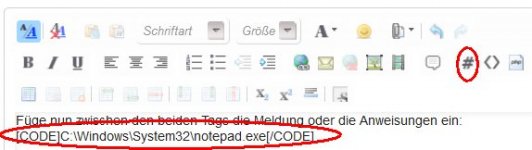
Das Ergebnis sieht dann so aus:
Durchgestrichenen Text darstellen:
Um Text durchzustreichen, markiere ihn und klicke auf den Schalter-Code einfügen
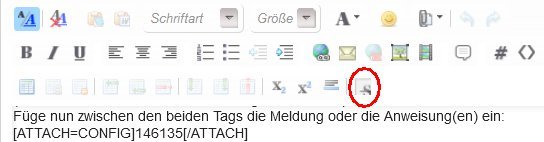
oder setze die Tags manuell vor und hinter den Text
(ohne die Leerzeichen in den eckigen Klammern)
wird zu
Um alle möglichen Schalter im Editor sehen zu können, klickt man rechts unterhalb des Editor-Fensters auf "Erweitert". Es steht auch zusätzlich der Schalter "Vorschau" rechts unterhalb des Editor-Fensters zur Verfügung.
Viel Spaß im Forum
Die ThinkPad-Forum-Community
Themen in der Reihenfolge ihres Vorkommens:
Private Nachrichten
Datum & Zeit
Verschiedene Einstellungen (z.B. Editor-Einstellungen)
Suchfunktion
Thema eröffnen
Spamfilter
Antworten auf Beiträge mehrerer User
Titel oder Präfix ändern
Marktplatz
Accountlöschung
Einfügen von Zitaten:
Einfügen von Bildern
Einfügen von Bildern vom eigenem Rechner:
Einbinden Bilder in voller Größe von anderen Quellen:
Einfügen von Quelltext/unformatiertem Text ohne Steuerzeichen:
Durchgestrichenen Text darstellen:
Fangen wir mit einigen Einstellungen an.
Dazu ruft Ihr das zuerst einmal das Benutzerkontrollzentrum auf (Link ganz oben rechts).
Am linken Rand findet Ihr die zugehörigen Untermenüs.
Unter „Mein Benutzerkonto“-„Einstellungen“ solltet Ihr folgende Punkte aktivieren:
Private Nachrichten
- „Private Nachrichten aktivieren“
- „E-Mail-Benachrichtigung bei neuen Privaten Nachrichten“
- „Immer eine Kopie von verschickten Privaten Nachrichten im Ordner Postausgang speichern.“
Datum & Zeit
- Zeitzone „WEZ +1“
- „Sommerzeit automatisch aktivieren“
Verschiedene Einstellungen
- Standard-Editor - Zusätzliche Schaltflächen (der WYSIWYG-Editor arbeitet fehlerhaft)
Da es nicht selten vorkommt, dass ein Usertreffen in der Nähe des Wohnortes eine Forummitglieds oder ein anderes Forummitglied in der Nähe vielleicht vor Ort weiterhelfen kann, empfehlen wir zumindest eine grobe Angabe (z.B. Ortsname, PLZ, Kfz-Kennzeichen oder Landkreis) als Wohnort im Benutzerkontrollzentrum unter „Mein Profil“-„Profil bearbeiten“ einzutragen.
Sollte es vorkommen, dass man nach einigen Minuten aus dem Forum "geworfen" wird, obwohl das Feld "Angemeldet bleiben" beim Login markiert wurde, kann es am Aufruf des Forums liegen:
Ruft man das Forum über http://thinkpad-forum.de auf, werden die Sitzungen nach kurzer Zeit beendet. Besser und auch sicherer ist es, das Forum mit https://thinkpad-Forum.de aufzurufen.
Ihr werdet schnell feststellen, dass es im Forum recht familiär zugeht. Im Gegensatz zu manchen Familien legen wir aber Wert auf einen gepflegten Umgangston und mögen keine Schimpfwörter oder Kraftausdrücke.
Bei uns ist die Anrede mit „Du“ gebräuchlich, was aber keinesfalls mangelnden Respekt gegenüber anderen und Älteren bedeutet.
Wir haben festgelegte Forumregeln - siehe den schwarzen Menübalken unter dem Forumlogo.
Möchtest Du etwas von einem anderen User kaufen oder selbst etwas zum Verkauf anbieten, beachte bitte die Marktplatzregeln. Diese findest Du in jedem Marktplatz-Unterforum unter den ersten (farblich etwas hervorgehobenen) Beiträgen, sogenannte "Sticky" Beiträge oder als Link "Marktplatzregeln" auf der Seite der Forumregeln ganz links unter dem schwarzen Menübalken.
In fast jedem Unterforum befinden sich sogenannte "Sticky" Beiträge, die wichtige Informationen oder Hilfen beinhalten.
Eine weitere Hilfestellung findest Du auch in unserem Wiki, ebenfalls im schwarzen Menübalken unterhalb des Forum-Logos verlinkt.
Suchfunktion
Vor Erstellen eines Themas empfiehlt es sich, das Forum und das Wiki zu durchsuchen, ob es in jüngerer Vergangenheit bereits einen Thread bzw einen Artikel zu Deinem Problem gibt.
Auf der Suche nach einer Lösung für Dein Problem kann es vorkommen, dass die Forum-Suchfunktion schnell an ihre Grenzen stößt. In diesem Fall versuche es mit der Google-Suche. Als Suchbegriff gib ein:
Code:
site:thinkpad-forum.de <suchbegriff(e)>
Code:
site:thinkpad-forum.de wie pflege ich mein thinkpad
Code:
site:thinkpad-forum.de thinkpad geht nicht mehr anThema eröffnen
Startest Du ein neues Thema (auch "Thread" oder "Faden" genannt), achte bitte auf die angebotenen Präfixe. Einige sehen auf den ersten Blick recht ähnlich (z.B. T4x vs. T4xx), eine Erläuterung in Klammern dahinter hilft bei der Orientierung der richtigen Modellreihen). Das kleine "x" steht für eine Ziffer, "xx" für zwei Ziffern etc.
Je mehr Details Du bei einer Problemschilderung aufführst, desto schneller kann Dir geholfen werden. Bei Hardware (z.B. ThinkPads ist es sehr hilfreich, die Typenummer des Rechners aum Aufkleber am Wannenboden anzugeben. Bitte KEINE Seriennummer ("S/N xxxxxx") angeben..
Bei Software sollte die Version (z.B. Ubuntu 18.04 LTS, Windows 10 1903, MS-Office 2013 etc.) angegeben weden. Das erspart unnötige Nachfragen und "Ratespiele".
Spamfilter
Es kann vorkommen, dass ein von Dir verfasster Beitrag nach dem Absenden „verschwunden“ zu sein scheint. Hierbei wird kurz eine Meldung eingeblendet, dass dieser Beitrag erst von einem Moderator freigeschaltet werden muss.
In diesen Fällen hat der Forum-Spamfilter den Beitrag auf „moderiert“ gesetzt, weil bestimmte Zeichen oder Wörter darin vorkommen, die gerne von „Forenspammern“ verwendet werden.
Sollte der Beitrag nach 24 Std. immer noch nicht sichtbar sein, setze Dich bitte mit einem Moderator per persönliche Nachricht („PN“) in Verbindung.
Sobald Du eine gewisse Anzahl von Beiträgen verfasst hast, lässt der Spamfilter Dich weitgehend in Ruhe. Nur, wenn einige wenige im Forum verbotene Begriffe und Firmennamen genannt werden, werden diese unkenntlich gemacht bzw. eine Fehlermeldung beim Abschicken des Beitrags eingeblendet.
Antworten auf Beiträge mehrerer User
Wenn Du auf Beiträge mehrerer Forummitglieder antworten möchtest, fasse diese bitte in einem Beitrag zusammen. Rechts unterhalb jedes Deiner Beiträge findest Du den Schalter "Bearbeiten", den Du anklicken kannst, um Deinen Beitrag zu ändern oder ergänzen.
Titel oder Präfix ändern
Um Titel oder Präfix Deines Startbeitrags zu ändern, klicke unter diesem auf den Schalter "Bearbeiten" - "Erweitert". Man sieht es gerne, wenn nach Lösung eines Problems in Threadtitel ein "[gelöst]" ergänzt wird. Das hilft anderen Usern bei der Suche.
Marktplatz
Wenn Du die erforderlichen Bedingungen erfüllst, um im Marktplatz etwas anbieten zu können, kann es bis zu einer Stunde ab Erfüllung aller Bedingungen dauern, bis die Forumsoftware alle erforderlichen Berechtigungen geändert hat.
Gleiches gilt auch nach längerer Abwesenheit, wenn zwischenzeitlich die Forumsoftware aktualisiert wurde. Hier kann es ebenfalls beim ersten Login nach einem Upgrade eine Stunde dauern, bis die Berechtigungen neu gesetzt werden.
Accountlöschung
Möchtest Du Deinen Account löschen, teile dies bitte einem Moderator Deiner Wahl mit, damit er dies durchführt. Benutzer dürfen selbst ihre Accounts nicht löschen.
Hier noch einige praktische Hilfen:
Einfügen von Zitaten:
Markiere den zu zitierenden Text
Klicke links unterhalb des Beitrags, der den zu zitierenden Text enthält auf den Schalter „Zitiere markierten Text“
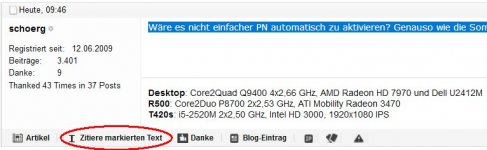
Wiederhole dies bei Bedarf in mehreren Textpassagen und/oder Beiträgen.
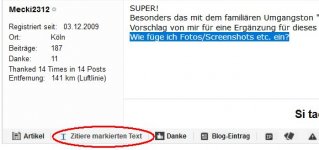
In Deinem neuen Beitragstext findest Du alle Zitate untereinander in der Reihenfolge, in der Du die Zitate ausgewählt hast.
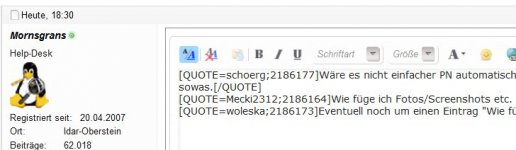
Füge nun Deinen Text hinzu
Einfügen von Bildern
Hinweis: Beachte bitte, dass Du nur Bilder einbindest, an denen Du auch Rechte besitzt. Bevor Du Bilder aus anderen Quellen einbindest, hole Dir bitte zuvor die Erlaubnis des Rechteinhabers ein und leite diese an den Forumbetreiber weiter.
Einfügen von Bildern vom eigenem Rechner:
Setze den Cursor an die Position, an der die Grafik eingefügt werden soll und klicke am oberen Rand des Textfeldes auf den Schalter "Grafik einfügen"

Klicke auf "Vom Computer" und "Durchsuchen"
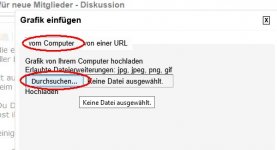
Klicke auf "Hochladen"
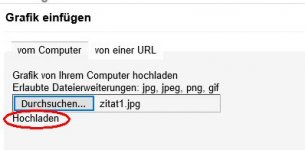
Der Platzhalter für die Grafik wird im Text eingefügt
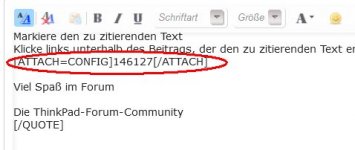
Bilder in voller Größe können ebenfalls eingebunden werden. Dies wird aber nicht gerne gesehen, da vor allem Benutzer von Smartphones oder anderen mobilen Geräten zu lange Wartezeiten haben, bis die gesamte Grafik angezeigt wird.
Einbinden Bilder in voller Größe von anderen Quellen:
Um ein Bild in voller Größe einzubinden, lädt man es bei einem Bilderhoster (z.B. https://abload.de) hoch, verkleinert es dabei ggf. auf 1024x768 Pixel und kopiert den "Direktlink für Foren"
Oberhalb Deines Beitrags klicke auf das Symbol "Grafik einfügen"

Wähle "Von einer URL" und füge den "Direktlink für Foren" ein.
Entferne die Markierung bei "Grafik von einer URL laden und im Forum speichern"
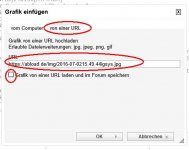
Beachte bei Bildern von anderen Webseiten die Urheberrechte! - Ohne Genehmigung des Urhebers dürfen keine Bilder eingebunden werden. Gemeinfreie Bilder oder solche, die der GPL unterliegen, dürfen unter Quellenangabe im Forum eingebunden werden.
Einfügen von Quelltext/unformatiertem Text ohne Steuerzeichen:
Manchmal ist es erforderlich längere Textpassagen, wie Fehlerprotokolle, Kommandozeilenbefehle etc. im Beitrag einzufügen.
Klicke hierzu auf den Schalter "#".
Im Textfenster erscheinen die sogenannten "Tags"
Code:
[ CODE] [ /CODE]Füge nun zwischen den beiden Tags die Meldung oder die Anweisung(en) ein:
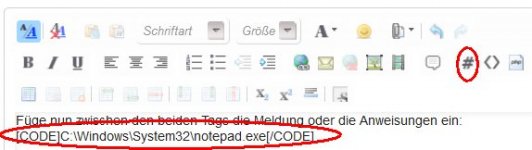
Das Ergebnis sieht dann so aus:
Code:
C:\Windows\System32\Notepad.exeDurchgestrichenen Text darstellen:
Um Text durchzustreichen, markiere ihn und klicke auf den Schalter
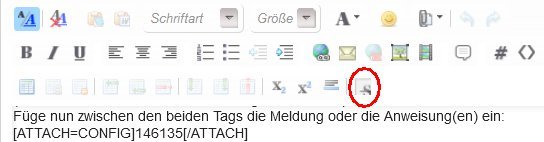
oder setze die Tags manuell vor und hinter den Text
Code:
[ S]Text[ /S]wird zu
Code:
[S]Text[/S]Viel Spaß im Forum
Die ThinkPad-Forum-Community
Zuletzt bearbeitet:








